win10怎么把用户改成user
Posted
tags:
篇首语:本文由小常识网(cha138.com)小编为大家整理,主要介绍了win10怎么把用户改成user相关的知识,希望对你有一定的参考价值。
1.在当前用户开始处-点击右键(Windows键+X)-关机或注销-注销。注意,开始菜单中的电源是无法进行注销操作的。2.切换到Administrator用户登录,若这里看不到Administrator用户,则参考下面经验链接地址:Windows10怎么用Administrator登录?
3.42Win10管理员账户不见了怎么用Administrator登录
4.登录后,点击任务栏上的“文件资源管理器”。
5.进入C盘,即系统盘,用户文件夹所在位置。
6.可看到中文用户的文件夹名,可以打开进入检查是不是使用的用户的资料。
7.选中后,按F2,或右键-重命名。
8.将中文名改为英文名。
9.Windows键+R打开运行,输入regedit,点击确定打开Windows注册表管理器。
10.依次展开HKEY_LOCAL_MACHINE\SOFTWARE\Microsoft\Windows NT\CurrentVersion\Profilelist,在Profilelist下的文件夹对应系统中用户,而文件夹中ProfileImagePath值是指向每个用户文件夹的地址,一个个点击查看,找到中文名用户的对应所在的ProfileImagePath值。
11.修改ProfileImagePath的值,将地址改为修改成英文的文件夹名。与C盘的文件夹名一致。再次注销,完成登录用户文件夹名更改。 参考技术A 1、在Win10系统中点击开始菜单,选择进入控制面板;
2、然后点击“用户帐户和家庭安全”选项;
3、接着在“用户帐户和家庭安全”里点击“用户帐户”选项;
4、在用户帐户中,我们可以看到有一项名为“更改帐户名称”的选项,
5、输入一个新帐户名,然后点击“更改名称”按钮,最后重启一下Win10系统,我们更改帐户名称的工作就完成了。
win7怎么把C盘中的“用户”英文文件夹改成中文
可以通过添加desktop.ini文件实现,具体步骤如下:
1、进入user文件夹,新建文本文件,编辑以下内容:
[.ShellClassInfo]
LocalizedResourceName=@%SystemRoot%\\system32\\shell32.dll,-21813
2、选择文件菜单另存为命令,保证位置为c:\\users,文件名为desktop.ini,点击保存;
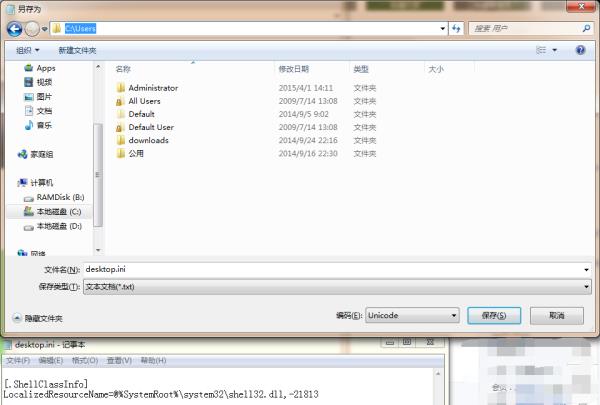
3、查看效果。
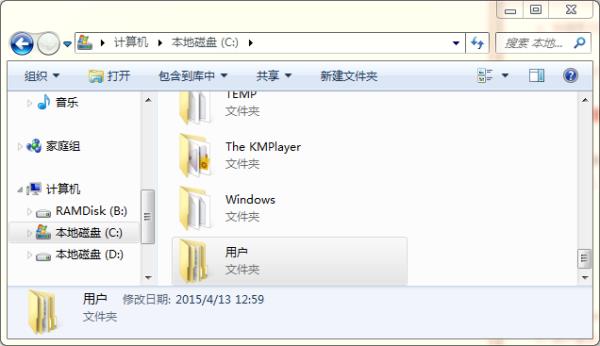
[.ShellClassInfo]
LocalizedResourceName=@%SystemRoot%\system32\shell32.dll,-21813
注意,一共四行,第一行和最后一行只有一个回车。然后保存为desktop.ini(保存时保存类型选择所有文件,文件名为desktop.ini)。然后复制到users文件夹下(需要管理员权限)然后再设置属性为隐藏,刷新即可将文件夹名字变成中文的“用户”二字。
以上是关于win10怎么把用户改成user的主要内容,如果未能解决你的问题,请参考以下文章